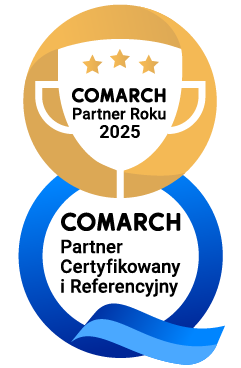Do tej pory poruszaliśmy już tematy personalizacji MES w tym m.in. omówiliśmy szerzej mechanizm uruchamiania aplikacji z poziomu przycisku dodanego w MES. Nadszedł czas na pochylenie się nad drugim z kluczowych elementów, o którym wcześniej jedynie wspomnieliśmy.
Dla przypomnienia warto powiedzieć o miejscu, w którym uzyskamy dostęp do definiowania nowego pola tekstowego. W tym celu należy uruchomić konfigurację MES bezpośrednio w aplikacji MES, a następnie rozwinąć zakładkę „Dodaj kontrolkę”.
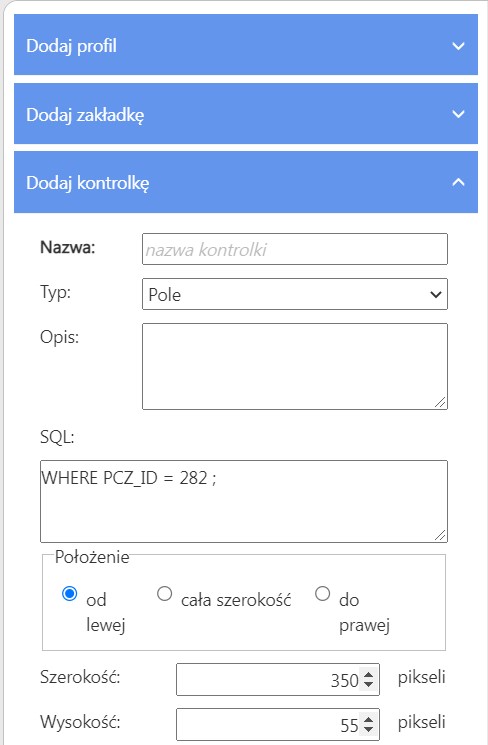
Zakładka „Dodaj kontrolkę” w menu konfiguracyjnym MES
Naszym oczom ukaże się domyślnie kontrolka „Pole”. Pierwszym i jedynym obowiązkowym krokiem jest określenie nazwy dla kontrolki i kliknięcie przycisku „Zapisz”. Po tej akcji, jeśli ścieżkę tą wykonamy wewnątrz szczegółów operacji, naszym oczom ukaże się pole tekstowe z nazwą i wyświetloną treścią błędu.
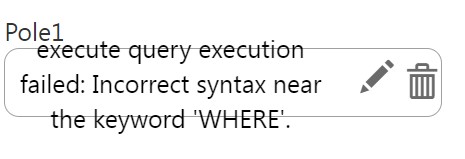
Pole tekstowe wyświetlające błąd wykonania polecenia SQL
Zanim jeszcze napiszemy coś poprawnego i przydatnego w sekcji SQL zatrzymajmy się nad tym co w tym miejscu domyślnie zastaniemy. Mianowicie wartość „WHERE PCZ_ID = 282;” to nic innego jak ID czynności z tabelki ProdCzynnosci. Mechanizm ten jest bardzo podobny do tego, który zastaniemy w konfiguracji wydruków z poziomu Comarch ERP XL, gdzie możemy wyświetlić ID aktualnie przeglądanego elementu. Tym samym wskazane ID w prosty sposób pozwala namierzyć przeglądany element m.in. w bazie danych.
Powróćmy teraz do ponownej edycji omawianego pola tekstowego poprzez kliknięcie ikonki z ołówkiem po prawej stronie.
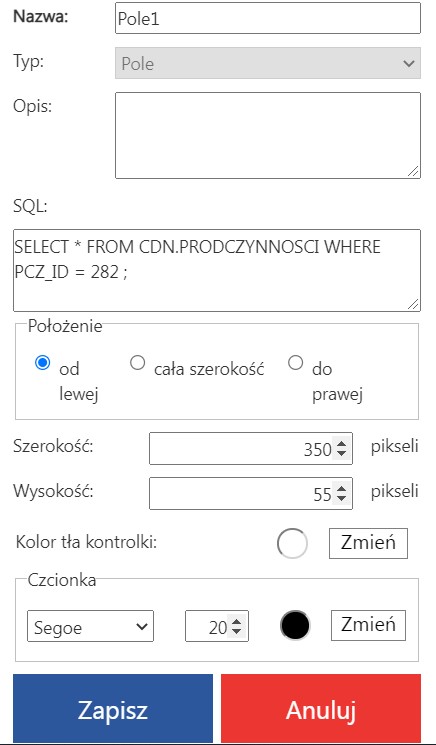
Pole wyświetlające poprawny wynik polecenia SQL
Polecenie, które zostanie użyte w sekcji SQL musi zwracać jeden wynik. W przypadku użycia polecenia takiego jak np. na powyższym zrzucie ekranu w polu zostanie wyświetlona wartość z pierwszej kolumny.
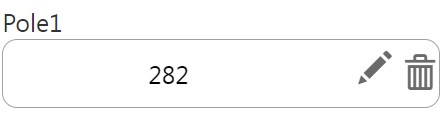
Pole tekstowe zwracający wartość z pierwszej kolumny wyniku zapytania SQL
Jako, że pierwszą kolumną jest ID czynności to tym samym w polu widnieje właśnie ono. Jeśli to było naszym zamiarem to dla doprecyzowania warto jednak dopisać dokładną nazwę kolumny.
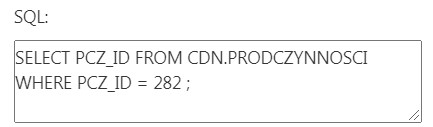
Treść polecenia SQL dla pola tekstowego
Po zapisaniu tym sposobem uzyskaliśmy pole tekstowe, w którym wyświetlane jest unikalne ID czynności, dzięki czemu łatwo można namierzyć ten element w bazie danych. Na tym etapie powstaje jednak pytanie: Co w przypadku innych czynności? Jak dla nich zachowa się opracowane polecenie?
Na szczęście mechanizm ten jest uniwersalny i ID jest automatycznie podmieniane na to właściwe dla danej czynności.

Pole wraz z treścią zapytania SQL dla innej czynności
Mając takie narzędzie można uzyskać naprawdę ciekawe efekty. Przykład z ID jest stosunkowo prosty jednak pokazuje jak wiele danych możemy wyświetlić w polu tekstowym.